进度条,主要属性:Minimum\Maximun\Value, IsIndeterminate为True时,进度条会循环运转
<Grid>
<Grid.RowDefinitions>
<RowDefinition />
<RowDefinition />
</Grid.RowDefinitions>
<StackPanel Grid.Row="0" VerticalAlignment="Center" HorizontalAlignment="Center">
<ProgressBar Name="pb1" Height="20" Width="200" Foreground="LightBlue" IsIndeterminate="True"></ProgressBar>
</StackPanel>
<StackPanel Grid.Row="1" VerticalAlignment="Center" HorizontalAlignment="Center">
<ProgressBar Name="pb2" Height="20" Width="200" Foreground="LightBlue"></ProgressBar>
<Button Name="btn" MaxWidth="50" Margin="5" Click="BTN_Click">Start</Button>
</StackPanel>
</Grid>
private void BTN_Click(object sender, RoutedEventArgs e) { Duration duration = new Duration(TimeSpan.FromSeconds(10)); DoubleAnimation doubleAnimation = new DoubleAnimation(100, duration); pb2.BeginAnimation(ProgressBar.ValueProperty, doubleAnimation); }
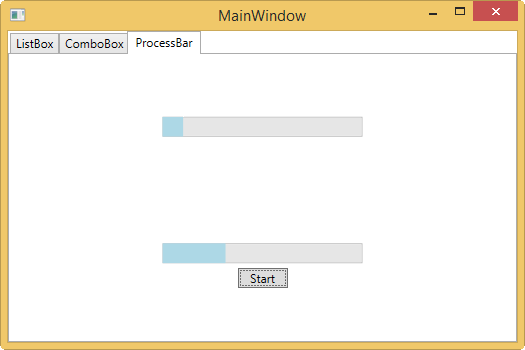
更多内容
http://www.codeproject.com/Articles/38555/WPF-ProgressBar
http://blog.csdn.net/tcjiaan/article/details/6963687
Silder
很常见的滑块,控件的外观上显示一系例刻度值,并存在一个可以被拖动的滑块,用户可以通过拖动滑块来控制控件的值
<Grid>
<Grid.ColumnDefinitions>
<ColumnDefinition />
<ColumnDefinition />
</Grid.ColumnDefinitions>
<Rectangle Grid.Column="0" x:Name="rect" Fill="Black"></Rectangle>
<StackPanel Grid.Column="1">
<StackPanel Orientation="Horizontal" Margin="10,2,5,2" >
<TextBlock Text="R" Margin="5,1,1,1" VerticalAlignment="Center"></TextBlock>
<Slider Name="RSlider" Margin="5" Minimum="0" Maximum="255" TickFrequency="10" Ticks="0,50,100,150,200,250"
TickPlacement="BottomRight" IsSnapToTickEnabled="False" ValueChanged="RSlider_ValueChanged" MinWidth="220"></Slider>
</StackPanel>
<StackPanel Orientation="Horizontal" Margin="10,2,5,2" >
<TextBlock Text="G" Margin="5,1,1,1" VerticalAlignment="Center"></TextBlock>
<Slider Name="GSlider" Margin="5" Minimum="0" Maximum="255" TickFrequency="10" Ticks="0,50,100,150,200,250"
TickPlacement="BottomRight" IsSnapToTickEnabled="False" ValueChanged="GSlider_ValueChanged" MinWidth="220"></Slider>
</StackPanel>
<StackPanel Orientation="Horizontal" Margin="10,2,5,2" >
<TextBlock Text="B" Margin="5,1,1,1" VerticalAlignment="Center"></TextBlock>
<Slider Name="BSlider" Margin="5" Minimum="0" Maximum="255" TickFrequency="10" Ticks="0,50,100,150,200,250"
TickPlacement="BottomRight" IsSnapToTickEnabled="False" ValueChanged="BSlider_ValueChanged" MinWidth="220"></Slider>
</StackPanel>
</StackPanel>
</Grid>
private void RSlider_ValueChanged(object sender, RoutedPropertyChangedEventArgs<double> e) { Update(); } private void BSlider_ValueChanged(object sender, RoutedPropertyChangedEventArgs<double> e) { Update(); } private void GSlider_ValueChanged(object sender, RoutedPropertyChangedEventArgs<double> e) { Update(); } private void Update() { Color color = Color.FromRgb(Convert.ToByte(RSlider.Value), Convert.ToByte(BSlider.Value), Convert.ToByte(GSlider.Value)); rect.Fill = new SolidColorBrush(color); }
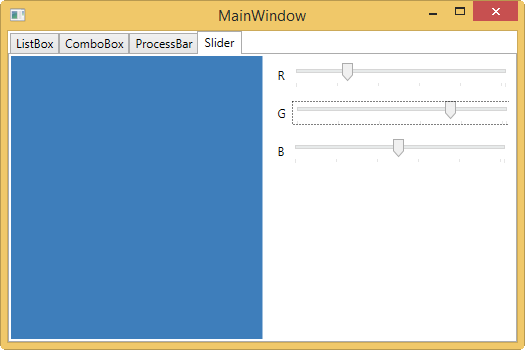
更多内容
http://blog.csdn.net/tcjiaan/article/details/6997900
To be continue...